方法一:重置Windows安全中心1. 鼠标右键点击任务栏上的开始菜单图标,在弹出的隐藏菜单中点击“应用和功能”。2. 进入 Windows 安全中心,点击右侧的三个点,选择“高级选项”。3. 在高级选项中找到“重置”按钮,点击即可。4. 如果找不到Windows安全中心这个应用功能,说明没有安装,那么就需要重新安装。
方法二:使用Windows终端 1. 右键点开始菜单,选择“Windows终端 ”。2. 在终端中输入以下命令: ```powershell GetAppxPackage WindowsSecurity | Foreach {AddAppxPackage DisableDevelopmentMode Register $AppXManifest.xml} ``` 这将重新注册Windows安全中心的应用包。
方法三:检查并启动相关服务1. 按下Windows键和R键,打开“运行”对话框。2. 输入“services.msc”并按下回车键,打开“服务”窗口。3. 右键单击每个与Windows安全中心相关的服务,并选择“属性”。4. 确保服务的“启动类型”设置为“自动”,然后点击“启动”按钮。
方法四:干净启动1. 按 “Windows 徽标键 R”,输入 “msconfig”,回车启动系统配置页面。2. 点击 “服务”>“隐藏所有 Microsoft 服务”,点击 “全部禁用”。3. 鼠标右击任务栏,启动任务管理器。4. 点击 “启动” 选项卡,将所有的启动项全部禁用。5. 通过开始菜单重启设备,查看问题是否解决。
方法五:使用组策略和注册表修复1. 打开组策略编辑器: 按下Windows键 R,输入“gpedit.msc”并回车。 导航到“计算机配置” > “管理模板” > “Windows 组件” > “Windows Defender 防病毒程序”。 双击“关闭 Windows Defender 防病毒程序”设置为“未配置”或“已禁用”。2. 编辑注册表: 按下Windows键 R,输入“regedit”并回车。 导航到 `HKEY_LOCAL_MACHINESOFTWAREPoliciesMicrosoftWindows Defender`。 删除或修改可能引起问题的注册表项。
方法六:检查第三方安全软件1. 卸载所有第三方安全软件,如杀毒软件或防火墙,然后重启电脑。2. 尝试重新启动Windows安全中心,看问题是否解决。
方法七:系统重置或重新安装1. 如果以上方法均无法解决问题,您可能需要考虑重置或重新安装Windows系统。
希望以上方法能帮助您解决问题。如果问题依然存在,建议您联系微软支持或访问相关的技术论坛寻求进一步的帮助。
无法启动Windows安全中心?一文教你轻松解决
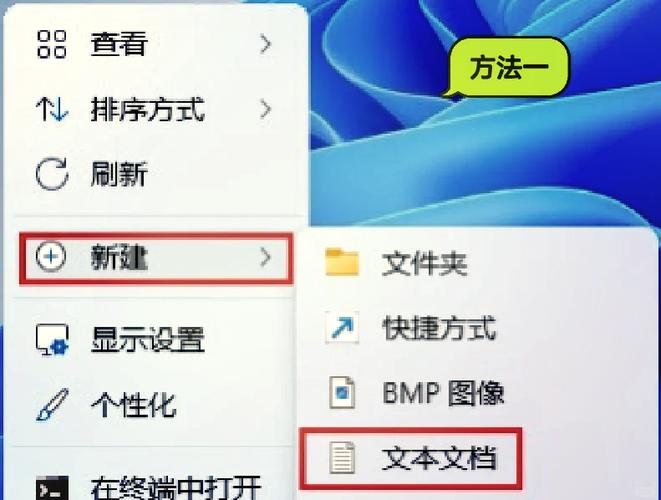
Windows安全中心是系统自带的防护工具,负责监控和管理计算机的安全状态,包括防火墙、病毒防护以及系统更新等功能。有些用户在使用过程中会遇到无法启动Windows安全中心的问题。本文将为您详细解析无法启动Windows安全中心的原因及解决方法。
一、无法启动Windows安全中心的原因分析
1. 权限不足:在尝试启动Windows安全中心时,如果权限不足,可能会导致无法启动。
2. 安全软件冲突:某些安全软件可能会与Windows安全中心发生冲突,导致无法启动。
3. 系统文件损坏:系统文件损坏也可能导致Windows安全中心无法启动。
4. 服务设置问题:Windows安全中心服务设置不正确,也可能导致无法启动。
二、解决方法
1. 以管理员权限启动Windows安全中心
(1)按下Win X键,选择“Windows PowerShell(管理员)”或“命令提示符(管理员)”。
(2)在弹出的窗口中,输入“ms-secpol.msc”并按Enter键,打开本地安全策略。
(3)在左侧导航栏中,找到“安全设置”下的“本地策略”,然后选择“安全选项”。
(4)在右侧窗口中,找到“用户账户控制:管理员权限的提示行为”,将其设置为“始终提示(不推荐)”。
(5)重启计算机,尝试重新启动Windows安全中心。
2. 检查安全软件冲突
(1)暂时关闭安全软件,尝试重新启动Windows安全中心。
(2)如果问题解决,则可能是安全软件与Windows安全中心冲突。您可以尝试更新或卸载安全软件,然后重新启动Windows安全中心。
3. 检查系统文件是否损坏
(1)按下Win R键,输入“sfc /scannow”并按Enter键,运行系统文件检查器。
(2)等待系统文件检查器扫描完成后,重启计算机,尝试重新启动Windows安全中心。
4. 检查服务设置
(1)按下Win R键,输入“services.msc”并按Enter键,打开服务管理器。
(2)在右侧窗口中,找到“Security Center”服务,右键点击并选择“属性”。
(3)在“常规”选项卡中,将“启动类型”设置为“自动”,然后点击“启动”按钮。
(4)重启计算机,尝试重新启动Windows安全中心。
无法启动Windows安全中心的原因有多种,但通过以上方法,您应该能够解决这一问题。在日常生活中,为了确保计算机安全,请定期检查Windows安全中心的运行状态,并及时更新系统补丁和病毒库。
四、预防措施
1. 定期更新系统补丁,修复系统漏洞。
2. 安装正规、可靠的安全软件,并定期更新病毒库。
3. 避免安装来历不明的软件,以免系统文件损坏。
4. 注意个人隐私保护,不随意泄露个人信息。
通过以上方法,相信您已经能够解决无法启动Windows安全中心的问题。在今后的使用过程中,请关注计算机安全,确保您的数据安全。









